 Tutorial sistem
Tutorial sistem
 Siri Windows
Siri Windows
 Penyelesaian untuk menyelesaikan masalah pembekuan Windows 10 dan tidak dapat beroperasi, dan tidak boleh memasuki keadaan skrin hitam
Penyelesaian untuk menyelesaikan masalah pembekuan Windows 10 dan tidak dapat beroperasi, dan tidak boleh memasuki keadaan skrin hitam
Penyelesaian untuk menyelesaikan masalah pembekuan Windows 10 dan tidak dapat beroperasi, dan tidak boleh memasuki keadaan skrin hitam
Apabila kami menggunakan sistem pengendalian win10, dalam beberapa kes komputer mungkin membeku dan tidak boleh menggerakkan atau menghibernasi sistem. Untuk masalah seperti ini, saya fikir ia mungkin disebabkan oleh isu keserasian sistem komputer kita atau kegagalan perkakasan komputer. Kami boleh cuba menggunakan kaedah penyelesaian masalah untuk membuat pengubahsuaian dan pelarasan pada kerosakan komputer tertentu. Mari kita lihat bagaimana editor melakukannya untuk langkah-langkah tertentu~

Apa yang perlu dilakukan jika windows 10 membeku dan tidak boleh dialihkan atau skrin menjadi hitam
Kaedah pertama:
Biasanya, pengguna rasmi versi Windows 10 menemui sistem Apabila komputer ranap dan gagal bertindak balas, anda boleh menekan butang mulakan semula pada panel casis untuk memaksa mulakan semula atau tekan lama butang kuasa untuk menutup paksa.

Kaedah kedua:
Lakukan kaedah "mula semula kecemasan"
1 Apabila sistem Win10 membeku, tekan kekunci pintasan Ctrl+Alt+Del dan mesej yang mengandungi "Kunci, suis pengguna, log off. Antara muka pilihan pengurus".
2 Sebenarnya, terdapat butang "Kuasa" di sudut kanan bawah antara muka ini Kami hanya perlu menahan kekunci Ctrl dan klik butang "Kuasa" untuk memaparkan antara muka dialog "Mula Kecemasan".
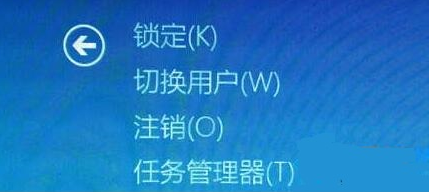
3 Anda digesa bahawa "semua data yang belum disimpan akan hilang selepas dimulakan semula", tetapi pada masa ini kami tidak mempunyai pilihan, dan mula semula kecemasan telah meminimumkan kerosakan, jadi klik OK untuk memulakan semula.
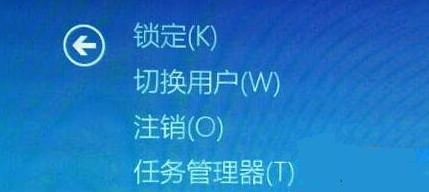
Atas ialah kandungan terperinci Penyelesaian untuk menyelesaikan masalah pembekuan Windows 10 dan tidak dapat beroperasi, dan tidak boleh memasuki keadaan skrin hitam. Untuk maklumat lanjut, sila ikut artikel berkaitan lain di laman web China PHP!

Alat AI Hot

Undresser.AI Undress
Apl berkuasa AI untuk mencipta foto bogel yang realistik

AI Clothes Remover
Alat AI dalam talian untuk mengeluarkan pakaian daripada foto.

Undress AI Tool
Gambar buka pakaian secara percuma

Clothoff.io
Penyingkiran pakaian AI

AI Hentai Generator
Menjana ai hentai secara percuma.

Artikel Panas

Alat panas

Notepad++7.3.1
Editor kod yang mudah digunakan dan percuma

SublimeText3 versi Cina
Versi Cina, sangat mudah digunakan

Hantar Studio 13.0.1
Persekitaran pembangunan bersepadu PHP yang berkuasa

Dreamweaver CS6
Alat pembangunan web visual

SublimeText3 versi Mac
Perisian penyuntingan kod peringkat Tuhan (SublimeText3)

Topik panas
 Mengapa komputer sering ranap?
Jun 26, 2023 pm 04:32 PM
Mengapa komputer sering ranap?
Jun 26, 2023 pm 04:32 PM
Sebab komputer sering rosak: 1. Masalah dissipation haba; 4. Masalah sistem; kemalangan; 9 , Mulakan semula dengan amaran; 11. Disebabkan oleh kegagalan kad grafik; kegagalan sistem.
 Bagaimana untuk menyelesaikan masalah apabila komputer membeku dan skrin tersekat
Aug 28, 2023 pm 02:13 PM
Bagaimana untuk menyelesaikan masalah apabila komputer membeku dan skrin tersekat
Aug 28, 2023 pm 02:13 PM
Penyelesaian kepada skrin ranap komputer yang tersekat: 1. Tekan kombinasi kekunci Ctrl+Alt+Delete untuk membuka pengurusan tugas dan mulakan semula komputer 2. Cuba putuskan sambungan peranti luaran komputer 3. Masukkan mod selamat untuk menghapuskan kemungkinan konflik perisian; . prestasi;
 Telefon Apple dibekukan dan skrin tidak boleh dialihkan dan tidak boleh dimulakan semula.
Apr 02, 2024 pm 02:56 PM
Telefon Apple dibekukan dan skrin tidak boleh dialihkan dan tidak boleh dimulakan semula.
Apr 02, 2024 pm 02:56 PM
1. Paksa mulakan semula: Tekan dan tahan butang kelantangan rendah dan butang kuasa di sebelah kiri telefon, dan tekan dan tahan sehingga logo Apple muncul dan lepaskan, dan tunggu telefon dimulakan semula secara automatik. 2. Masuk ke mod pemulihan: Tekan dan tahan butang naikkan kelantangan dan butang kuasa di sebelah kiri telefon, tekan dan tahan pada masa yang sama sehingga logo Apple putih muncul, kemudian lepaskan butang kuasa, dan terus tahan butang butang kelantangan sehingga gesaan "Sambung ke iTunes" muncul pada masa ini, dan anda boleh menggunakan iTunes untuk memulihkannya. 3. Masukkan mod DFU: Tekan dan tahan butang kelantangan turun dan butang kuasa di sebelah kiri telefon, tekan dan tahan selama kira-kira 10 saat, kemudian lepaskan butang kuasa untuk meneruskan.
 Bagaimana untuk menyelesaikan masalah ranap WPS di bawah win10
Jan 04, 2024 am 09:49 AM
Bagaimana untuk menyelesaikan masalah ranap WPS di bawah win10
Jan 04, 2024 am 09:49 AM
Ramai pengguna akan menggunakan perisian WPS pada sistem Win10, tetapi ramai daripada mereka tiba-tiba ranap selepas menggunakannya Untuk menyelesaikan masalah ini, hari ini saya akan membawa anda penyelesaian kepada ranap WPS dalam Win10. Apa yang perlu dilakukan jika WPS ranap dalam Win10: 1. Sebabnya mungkin cakera sistem penuh, biasanya pemacu C Adalah disyorkan untuk tidak memasang permainan perisian pada pemacu C dan menjejaskan operasi. 2. Secara umumnya, lebih baik untuk mempunyai lebih daripada satu pertiga daripada ruang pada cakera sistem tempatan yang tinggal, jika tidak, ia akan menyebabkan keadaan tersekat dengan mudah. 3. Jika terdapat terlalu banyak sampah di dalam komputer, anda boleh menggunakan 360 Security Guard untuk membersihkan sampah dan memastikan kelajuan komputer berjalan. Muat turun alamat >> 4. Terdapat terlalu banyak proses pada komputer dan tiada ruang memori berjalan.
 Bagaimana untuk menangani masalah pembekuan siap sedia win10
Dec 27, 2023 am 08:30 AM
Bagaimana untuk menangani masalah pembekuan siap sedia win10
Dec 27, 2023 am 08:30 AM
Apabila menggunakan sistem win10, ramai pengguna komputer telah menemui masalah, iaitu sistem win10 akan membeku sebaik sahaja ia memasuki keadaan siap sedia Apakah punca masalah ini ~ win10 membeku dalam keadaan sedia Bagaimana untuk menyelesaikan: 1. Terdapat banyak sebab untuk kemalangan Salah satunya ialah masalah pemacu kad grafik untuk melihat jika terdapat sebarang pepijat versi pemacu kad grafik yang stabil. 2. Kegagalan perkakasan komputer Ini memerlukan pengguna menyemak sama ada terdapat masalah dengan cakera keras casis, modul memori dan papan induk CPU. 3. Selepas komputer ranap dan dimulakan semula, lakukan operasi berikut, tekan + pada papan kekunci untuk membuka tetingkap jalankan, dan kemudian masukkan. 4. Kemudian dalam tetingkap, tandai kotak di bawah, dan kemudian klik sekali lagi 5. Gunakan + untuk membuka
 Apa yang perlu dilakukan jika WPS ranap dalam sistem Win10 Penyelesaian kepada Win10 tidak bertindak balas semasa menjalankan WPS
Feb 29, 2024 pm 05:10 PM
Apa yang perlu dilakukan jika WPS ranap dalam sistem Win10 Penyelesaian kepada Win10 tidak bertindak balas semasa menjalankan WPS
Feb 29, 2024 pm 05:10 PM
Bagaimana untuk menyelesaikan masalah sistem Win10 tidak dapat membuka WPS apabila menjalankan WPS tanpa bertindak balas Wps adalah perisian yang sering kita gunakan dalam kerja pejabat harian, dan kepentingannya tidak boleh dipandang remeh. Walau bagaimanapun, selepas menaik taraf WPS kepada versi 2016, ramai pengguna mendapati bahawa terdapat masalah tidak bertindak balas apabila menjalankan WPS di bawah sistem Windows 10 Apa yang sedang berlaku? Editor di bawah akan menunjukkan kepada anda penyelesaian kepada masalah tidak bertindak balas semasa menjalankan WPS pada sistem Windows 10. Analisis sebab: Secara amnya, jika pengguna menjalankan dan memasang versi awal WPS2016 selepas menaik taraf sistem Win10, dan menjalankan Excel pada masa yang sama dan menghadapi masalah "tiada respons", maka mungkin pemacu kad grafik dan O selepas Kemas kini Win10
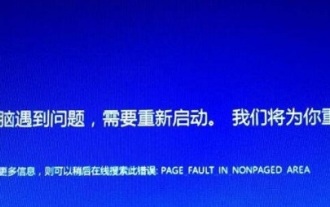 Selesaikan masalah ranap win10 yang disebabkan oleh bunyi bip
Jan 03, 2024 am 09:23 AM
Selesaikan masalah ranap win10 yang disebabkan oleh bunyi bip
Jan 03, 2024 am 09:23 AM
Ramai rakan akan mengalami komputer rosak apabila memulakan sistem win10 dan mendengar bunyi bip dari hos Sebenarnya, bunyi ini adalah kerana terdapat masalah dengan perkakasan dan komputer sedang menjalani ujian sendiri bunyi dengan teliti. Tentukan di mana masalahnya. Apa yang perlu dilakukan jika Windows 10 ranap dan berbunyi bip 1. Dengan mendengar bunyi yang dikeluarkan oleh sistem, kita boleh menentukan di mana masalahnya dan menyelesaikannya. 2. Izinkan saya mula-mula memperkenalkan anda kepada kaedah pertimbangan yang baik, seperti berikut: Pendek: Sistem bermula seperti biasa. 2 pendek: Ralat umum. Penyelesaian: Tetapkan semula BIOS. 1 panjang 1 pendek: RAM atau ralat papan induk. 1 panjang 2 pendek: Monitor atau ralat kad grafik. 1 panjang 3 pendek: ralat pengawal papan kekunci. 1 panjang 9 pendek: motherboard FlashRA
 Kaedah pertanyaan log ralat untuk menyelesaikan masalah ranap win10
Jan 08, 2024 am 11:49 AM
Kaedah pertanyaan log ralat untuk menyelesaikan masalah ranap win10
Jan 08, 2024 am 11:49 AM
Jika kami menghadapi ranap sistem semasa menggunakan sistem win10, kami boleh menanyakan log ralat selepas memulakan semula sistem seperti biasa untuk mengetahui punca ranap sistem, dan kemudian kami boleh menetapkan ubat yang betul. Jadi bagaimana untuk menanyakan log ralat, mari lihat di bawah. Cara menyemak log ralat kemalangan win10: 1. Mula-mula cari komputer ini pada desktop, klik kanan dan pilih "Urus". 2. Kemudian cari "Alat Sistem" di bawah Pengurusan Komputer dan kembangkannya. 3. Kemudian cari "Event Viewer" dan kembangkannya semula. 4. Kemudian klik "Windows Log" dan pilih kategori acara yang anda ingin lihat di sebelah kanan. 5. Klik pada kategori dan kita boleh melihat apakah ralat yang berlaku apabila komputer itu ranap. 6. Klik pada salah satu ralat dan anda boleh





